Якщо ви використовуєте бездротовий маршрутизатор Uniway і ви хочете отримати доступ та налаштувати його налаштування, вам потрібно знати, як увійти у свій маршрутизатор Uniway. Наступна стаття пояснить, як це зробити належним чином за допомогою комп’ютера, хоча ви можете отримати доступ до налаштувань маршрутизатора за допомогою планшета або смартфона.
Вам буде потрібно це спочатку:
- Комп'ютер, планшет або смартфон, підключений до вашої мережі через Wi -Fi або кабель Ethernet
- Деталі входу адміністратора Uniway Router
Які деталі маршрутизатора Uniway за замовчуванням?
Це деталі входу адміністратора за замовчуванням для вашого бездротового маршрутизатора Uniway. Якщо ви змінили їх, будь ласка, увійдіть із новими спеціальними деталями входу . Однак, якщо ви не знаєте або ви забули власні дані про вхід, ви зможете використовувати за замовчуванням після скидання маршрутизатора Uniway до заводських налаштувань .
IP -адреса за замовчуванням: 192.168.1.1
Ім'я користувача за замовчуванням: адміністратор
Пароль за замовчуванням: stdonu101, адміністратор або vsonu101
Примітка. Під маршрутизатором має бути наклейка з друкованим на ньому адміністратором за замовчуванням.
Як увійти до маршрутизатора Uniway?
Під час процесу входу в логін маршрутизатора Uniway не повинно бути жодних проблем. Просто йдіть крок за кроком, і все повинно бути завершено за хвилину -дві. Однак ми пояснимо кожен крок трохи більше.
Крок 1 - Підключіть пристрій
Найголовніше, що потрібно зробити, щоб успішно увійти до маршрутизатора - це підключити свій пристрій до мережі. Якщо ви цього не робите, ви не зможете ввійти. Отже, якщо ви знаєте пароль Wi -Fi, ви можете підключити бездротовий зв'язок. В іншому випадку ви можете підключити пристрій до маршрутизатора безпосередньо за допомогою мережевого кабелю.
Крок 2 - Запустіть веб -браузер
Після підтвердження того, що ваш пристрій підключений до мережі, вам потрібно запустити веб -браузер, який ви зазвичай використовуєте на своєму пристрої. Це допоможе нам підключитися до сторінки налаштувань маршрутизаторів . Веб-інтерфейс допомагає користувачеві налаштувати налаштування маршрутизатора зручним для користувачів. Будь -який браузер зробить цю роботу, але переконайтеся, що оновлено той, який ви використовуєте. Старіші браузери можуть мати конфлікти з веб-інтерфейсом.
Крок 3 - Введіть IP -адресу Uniway за замовчуванням на адресу адреси
IP -адреса маршрутизатора Uniway за замовчуванням - 192.168.1.1. Потрібно ввести цей IP в адресному рядку браузерів. Коли ви введете правильну IP -адресу, вам доведеться ввести ім’я користувача та пароль адміністратора.
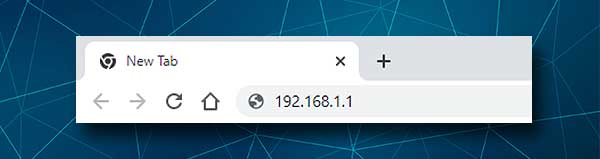
Однак, якщо цього не станеться, вам доведеться перевірити наступне:
- Чи пристрій все ще підключений до мережі?
- Чи 192.168.1.1 IP -адреса маршрутизатора? Ви можете легко знайти IP -маршрутизатори, дотримуючись цього посібника.
- Ви правильно його набрали? IP -адреса повинна містити лише цифри. Іноді люди, як правило, помиляються з IP, або вони вводять листи замість чисел. Зверніть увагу на це.
Крок 4 - Введіть ім’я користувача та пароль Uniway
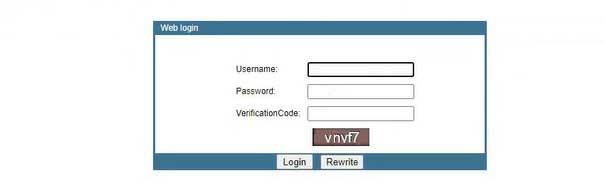
Ім'я користувача та пароль адміністратора за замовчуванням для бездротових маршрутизаторів Uniway є:
Ім'я користувача: адміністратор
Пароль: stdonu101, адміністратор або vsonu101
Спробуйте ці паролі, і коли ви вводите правильну комбінацію імені користувача/пароля та після введення коду підтвердження, натисніть кнопку "Вхід".
Ви повинні побачити інформаційну панель адміністратора Uniway Router (веб-інтерфейс).
Однак якщо цього не відбудеться, вам потрібно перевірити, чи правильно ви ввели деталі входу. Ім'я користувача та пароль чутливі до регістру, тому будьте обережні. Також використовуйте спеціальні дані про вхід адміністратора, якщо за замовчуванням було змінено.
Крок 5 - Ласкаво просимо на панель приладів адміністратора Uniway Router
На даний момент, якщо проблем не було, ви повинні побачити приладну панель адміністратора Uniway Router. Налаштування ретельно організовані, і ви повинні легко знайти ті, які хочете змінити.
Перше, що ми рекомендуємо зробити - це створити резервну копію конфігурації маршрутизатора. Якщо щось піде не так, ви можете легко повернути його до попереднього стану.
Окрім резервного копіювання, ми також рекомендуємо якнайшвидше змінити пароль адміністратора, а також змінити ім'я бездротової мережі та пароль Wi -Fi . Важливо захистити свою мережу від несанкціонованого доступу, і це найкращий спосіб зробити це. Звичайно, є інші зміни конфігурації, які ви можете вносити, щоб підвищити безпеку мережі . Ви можете прочитати більше про це в цій статті.
Давайте змінювати пароль адміністратора Uniway
Зміна пароля адміністратора - це важливий крок у вашій мережі безпеки. За замовчуванням можна знайти легко, і це одна з причин, чому вам потрібно негайно змінити його. Зазвичай під час налаштування користувача пропонується змінити пароль адміністратора за замовчуванням. Однак якщо ви цього не зробили або просто хочете змінити поточний, рекомендується робити це якнайшвидше.
Після доступу до інформаційної панелі адміністратора маршрутизаторів натисніть на управління у верхньому меню.
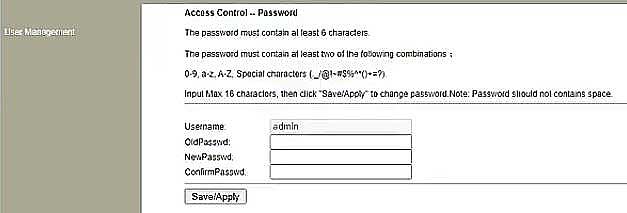
Можливість змінити пароль адміністратора буде миттєво доступна. Все, що вам потрібно зробити зараз, - це ввести старий пароль адміністратора, а потім ввести новий пароль двічі. Уникайте копіювання/вставлення нового пароля, тому що якщо ви вперше помилили його, ви не зможете ввійти після збереження змін. Якщо це станеться, вам доведеться скинути маршрутизатор на заводські за замовчуванням.
Рекомендоване читання:
Давайте змінюємо Uniway SSID та пароль
Захист вашої бездротової мережі - це ще один крок, який підвищить безпеку вашої мережі та захистить ваші особисті файли та дані. Ім'я WiFi за замовчуванням має бути змінено на щось впізнаване. Пароль WiFi за замовчуванням потрібно змінити на щось унікальне та набагато сильніше, ніж за замовчуванням 12345678. Ви також повинні змінювати пароль Wi -Fi щомісяця -два, але це лише рекомендація, оскільки ми ділимося нашим паролем Wi -Fi для всіх, хто потрапляє до нашого місця .
Ось рекомендовані налаштування бездротової безпеки для вашого маршрутизатора uniway.
Коли ви входите у свій маршрутизатор Uniway, натисніть на мережу , а потім на WLAN у меню нижче.

Ви побачите поле SSID . Видаліть поточне ім’я мережі та введіть потрібне. Якщо це єдине, що ви хотіли зробити, натисніть кнопку Застосувати зміни .
Якщо ви також хочете змінити пароль Wi -Fi , натисніть на безпеку WLAN у меню зліва.
Сторінка налаштувань бездротової безпеки відкриється.
У спадному списку шифрування виберіть WPA2 .
Перевірте особисту (попередньо поділену клавішу) .
Перевірте обидва поля AES нижче, і виберіть Пастрофіку зі спадного списку формату попередньо поділеного .
Введіть новий бездротовий пароль у поле попередньо поділеного ключа та натисніть на застосування змін.
Якщо ви ввійшли в систему використання з'єднання Wi -Fi, ви будете відключені. Знову підключіть свій пристрій , використовуючи нові дані про вхід Wi -Fi та увійдіть за допомогою нового пароля адміністратора. Також оновіть оновити пароль WiFi на всіх ваших бездротових пристроях.
Кінцеві слова
Ми сподіваємось, що ми надали чіткі інструкції щодо того, як отримати доступ до налаштувань маршрутизаторів Uniway та забезпечити вашу мережу . У вас справді не повинно виникнути проблем з цим, якщо у вас все готово. Просто запишіть деталі входу в за замовчуванням та власні дані адміністратора та збережіть їх на наступний раз, коли ви хочете отримати доступ до налаштувань маршрутизаторів Uniway.
